Onderhoudsschema's gebruiken om service-updates en onderhoud te beheren
De onderhoudsplanningsfunctie integreert de service voor gepland onderhoud van servicestatusmeldingen, Resource Health Check Monitor en onderhoudsplanning voor Synapse SQL-pool (datawarehouse) in Azure Synapse Analytics.
U moet onderhoudsplanning gebruiken om een tijdvenster te kiezen wanneer het handig is om nieuwe functies, upgrades en patches te ontvangen. U moet een primair en een secundair onderhoudsvenster binnen een periode van zeven dagen kiezen. Elk venster moet binnen afzonderlijke dagbereiken vallen.
U kunt bijvoorbeeld een primair venster van zaterdag 22:00 tot zondag 01:00 plannen en vervolgens een secundair venster van woensdag 19:00 tot 22:00 uur plannen. Als onderhoud niet kan worden uitgevoerd tijdens het primaire onderhoudsvenster, wordt het onderhoud opnieuw uitgevoerd tijdens het secundaire onderhoudsvenster. Serviceonderhoud kan soms plaatsvinden tijdens zowel de primaire als de secundaire vensters. Om snelle voltooiing van alle onderhoudsbewerkingen te garanderen, kunnen DW400c- en lagere datawarehouse-lagen onderhoud buiten een aangewezen onderhoudsvenster voltooien.
Voor alle nieuw gemaakte datawarehouse-exemplaren wordt een door het systeem gedefinieerd onderhoudsschema toegepast tijdens de implementatie. De planning kan worden bewerkt zodra de implementatie is voltooid.
Wanneer u een onderhoudsvenster kiest, moet u een begintijd selecteren en een maximale duur instellen. De "maximale duur van een onderhoudsvenster" bepaalt het tijdsbestek waarin onderhoudstaken worden uitgevoerd. Dit tijdsbestek kan tussen drie (3) en acht (8) uur zijn, met een minimumvereiste van drie (3) uur. Gedurende deze periode is uw datawarehouse tijdelijk offline wanneer uw toegewezen pool wordt verplaatst naar bijgewerkte capaciteit met behulp van een proces dat vergelijkbaar is met onderbreken/hervatten. Onder typische omstandigheden wordt deze bewerking ruim 30 minuten voltooid, maar het is belangrijk om te weten dat het in sommige gevallen langer kan duren. Als er bijvoorbeeld actieve transacties zijn wanneer het onderhoud begint, worden ze geannuleerd en teruggedraaid, wat mogelijk vertragingen veroorzaakt bij het herstellen van de onlineservice. Om deze situatie te voorkomen, raden we u aan ervoor te zorgen dat er geen langlopende transacties actief zijn tijdens het begin van uw onderhoudsvenster.
Alle onderhoudsbewerkingen moeten binnen de opgegeven onderhoudsvensters worden voltooid, tenzij we een tijdgevoelige update moeten implementeren. Als uw datawarehouse is onderbroken tijdens een gepland onderhoud, wordt het bijgewerkt tijdens de hervatting. U ontvangt onmiddellijk een melding nadat uw datawarehouse-onderhoud is voltooid.
Notitie
- De onderhoudsvensters zijn niet van toepassing op DW400c of lagere prestatieniveaus. Ze kunnen op elk gewenst moment onderhoud ondergaan.
- DW400c en lager kunnen tijdens het onderhoudsvenster meerdere korte verliezen in connectiviteit ervaren.
Waarschuwingen en bewaking
Azure biedt uitgebreide inzichten in de status van je cloudresources, inclusief huidige en aankomende problemen, gebeurtenis met service-impact, gepland onderhoud en andere wijzigingen die de beschikbaarheid kunnen beïnvloeden.
Servicestatus biedt een gepersonaliseerde weergave van de Azure-services en -regio's die u gebruikt, waardoor het de beste bron is voor servicegerelateerde communicatie, zoals storingen, gepland onderhoud en andere statusadviezen. Door Servicestatus-waarschuwingen in te stellen, kunt u via uw voorkeurscommunicatiekanalen op de hoogte worden gesteld van problemen of wijzigingen die van invloed zijn op uw services.
Als u een servicestatus-waarschuwing voor gepland onderhoud wilt instellen, gaat u naar Azure Portal en opent u de sectie Servicestatus. Selecteer het tabblad Waarschuwingen en maak een nieuwe waarschuwing door het servicetype op te geven als Azure Synapse Analytics of (en) SQL Data Warehouse, op basis van uw pooltype. Kies Onderhoud als gebeurtenistype, definieer het bereik en de meldingsinstellingen volgens uw voorkeuren en sla de waarschuwingsconfiguratie op. Raadpleeg de volgende bronnen voor gedetailleerde instructies:
Opmerkingen: Als onderdeel van de configuraties moet u de voorwaardegegevens instellen die overeenkomen met de service die u gebruikt.
- Voor een toegewezen SQL-pool (voorheen SQL DW) moet de serviceselectie SQL Data Warehouse zijn
- Voor een toegewezen SQL-pool in een Azure Synapse Analytics-werkruimte moet de serviceselectie Azure Synapse Analytics zijn
Notitie
Een melding van 24 uur voorafgaat aan alle onderhoudsgebeurtenissen. In het geval dat we een tijdkritische update moeten implementeren, kunnen geavanceerde meldingstijden aanzienlijk worden verminderd. Dit kan gebeuren buiten een geïdentificeerd onderhoudsvenster vanwege de kritieke aard van de update. Als u vooraf een melding hebt ontvangen dat onderhoud plaatsvindt, maar het onderhoud niet kan worden uitgevoerd tijdens de periode in de melding, ontvangt u een annuleringsmelding. Onderhoud wordt vervolgens hervat tijdens de volgende geplande onderhoudsperiode. Alle actieve onderhoudsgebeurtenissen worden weergegeven in de sectie ServiceStatus - Gepland onderhoud. De servicestatusgeschiedenis bevat een volledige record van eerdere gebeurtenissen. U kunt onderhoud bewaken via het dashboard van de Azure Service Health-controleportal tijdens een actieve gebeurtenis.
Beschikbaarheid van onderhoudsplanning
Zelfs als onderhoudsplanning niet beschikbaar is in uw geselecteerde regio, kunt u uw onderhoudsplanning op elk gewenst moment bekijken en bewerken. Wanneer onderhoudsplanning beschikbaar komt in uw regio, wordt de geïdentificeerde planning onmiddellijk actief in uw Synapse SQL-pool.
Een onderhoudsschema weergeven
Standaard worden voor alle nieuw gemaakte datawarehouse-exemplaren een primair en secundair onderhoudsvenster van acht uur toegepast tijdens de implementatie. Zoals hierboven aangegeven, kunt u de vensters wijzigen zodra de implementatie is voltooid. Er vindt geen onderhoud plaats buiten de opgegeven onderhoudsperioden zonder voorafgaande kennisgeving.
Voer de volgende stappen uit om het onderhoudsschema weer te geven dat is toegepast op uw Synapse SQL-pool:
- Meld u aan bij het Azure-portaal.
- Selecteer de Synapse SQL-pool die u wilt weergeven.
- De geselecteerde Synapse SQL-pool wordt geopend op de overzichtsblade. Het onderhoudsschema dat op het datawarehouse wordt toegepast, wordt weergegeven onder onderhoudsschema.
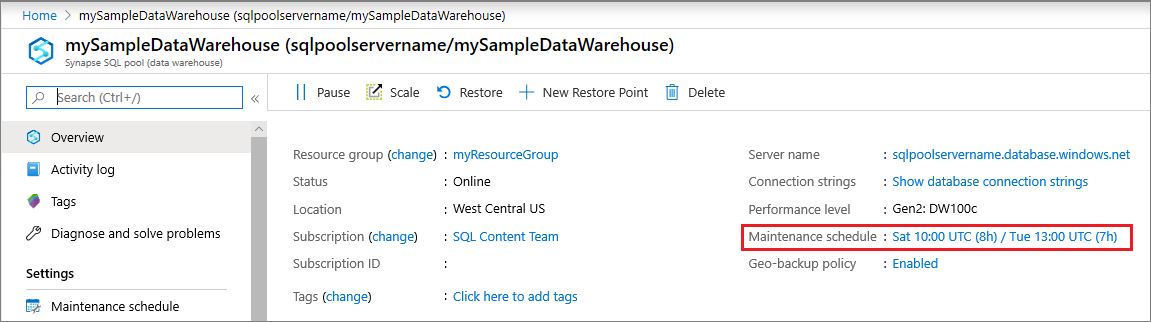
Onderhoudsschema overslaan of wijzigen
Om ervoor te zorgen dat aan de nieuwste beveiligingsvereisten wordt voldaan, kunnen we geen aanvragen verwerken om deze onderhoudsupdates over te slaan of uit te stellen. Mogelijk hebt u echter enkele opties om uw onderhoudsvenster aan te passen als u DW500c en hogere datawarehouse-lagen binnen de huidige cyclus gebruikt, afhankelijk van uw situatie:
Als u een melding over onderhoud in behandeling ontvangt en u meer tijd nodig hebt om uw taken te voltooien of uw team op de hoogte te stellen, kunt u de begintijd van het venster wijzigen zolang u dit doet vóór het begin van het gedefinieerde onderhoudsvenster. Hiermee wordt uw venster in de tijd naar voren verplaatst binnen de cyclus.
U kunt het onderhoud handmatig activeren door uw SQL Dedicated-pool te onderbreken en te hervatten (of te schalen) na het begin van een cyclus waarvoor een melding 'In behandeling' is ontvangen. De onderhoudscyclus voor het weekend begint op zaterdag om 00:00 UTC; de onderhoudscyclus van de midweek begint dinsdag om 12:00 UTC.
Hoewel we minimaal 3 uur nodig hebben, zal deze bewerking onder normale omstandigheden in ruim 30 minuten worden voltooid. Het is echter belangrijk om te weten dat het in sommige gevallen langer kan duren. Als er bijvoorbeeld actieve transacties zijn wanneer het onderhoud begint, worden ze geannuleerd en teruggedraaid, wat mogelijk vertragingen veroorzaakt bij het herstellen van de onlineservice. Om deze situatie te voorkomen, raden we u aan ervoor te zorgen dat er geen langlopende transacties actief zijn tijdens het begin van uw onderhoudsvenster.
Notitie
- Als u het venster wijzigt in een begintijd vóór de werkelijke huidige tijd, wordt onderhoud onmiddellijk geactiveerd en als er actieve transacties zijn wanneer het onderhoud wordt gestart, worden deze afgebroken en teruggedraaid.
- Nadat de onderbrekings- en hervattingsbewerking is voltooid om het onderhoud te starten, ontvangt u, in plaats van een melding waarin wordt bevestigd dat het onderhoud is voltooid, een melding dat deze is geannuleerd.
- Als u DW400c of lager gebruikt, kunt u het onderhoudsschema wijzigen, maar wordt dit niet nageleefd omdat het een lager prestatieniveau betreft. Zoals eerder vermeld, kunnen deze data warehouse-lagen op elk moment binnen de onderhoudscyclus onderhoud ondergaan.
De primaire en secundaire vensters identificeren
De primaire en secundaire vensters moeten afzonderlijke dagbereiken hebben. Een voorbeeld is een primair venster van dinsdag-donderdag en een secundair venster van zaterdag-zondag. De termen 'Primair' en 'Secundair' moeten worden beschouwd als respectievelijk 'Venster 1' en 'Venster 2'. Dit betekent dat een van de vensters kan worden opgehaald in elke volgorde voor het implementeren van onderhoudsupgrades.
Voer de volgende stappen uit om het onderhoudsschema voor uw Synapse SQL-pool te wijzigen:
Meld u aan bij het Azure-portaal.
Selecteer de Synapse SQL-pool die u wilt bijwerken. De pagina wordt geopend op de overzichtsblade. Open de pagina voor instellingen voor onderhoudsplanning door de overzichtskoppeling onderhoudsplanning te selecteren op de overzichtsblade. Of selecteer de optie Onderhoudsplanning in het resourcemenu aan de linkerkant.
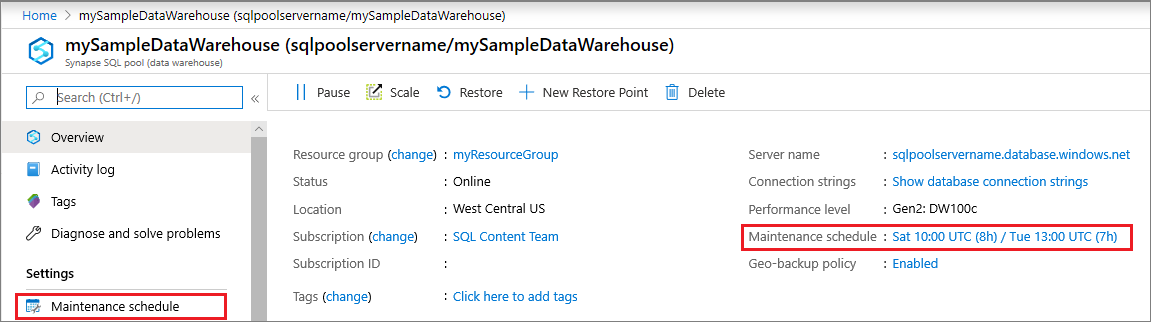
Identificeer het gewenste dagbereik voor uw primaire onderhoudsvenster met behulp van de opties boven aan de pagina. Deze selectie bepaalt of uw primaire venster plaatsvindt op een weekdag of in het weekend. Met uw selectie worden de vervolgkeuzelijstwaarden bijgewerkt. Tijdens de preview bieden sommige regio's mogelijk nog geen ondersteuning voor de volledige set beschikbare dagopties .
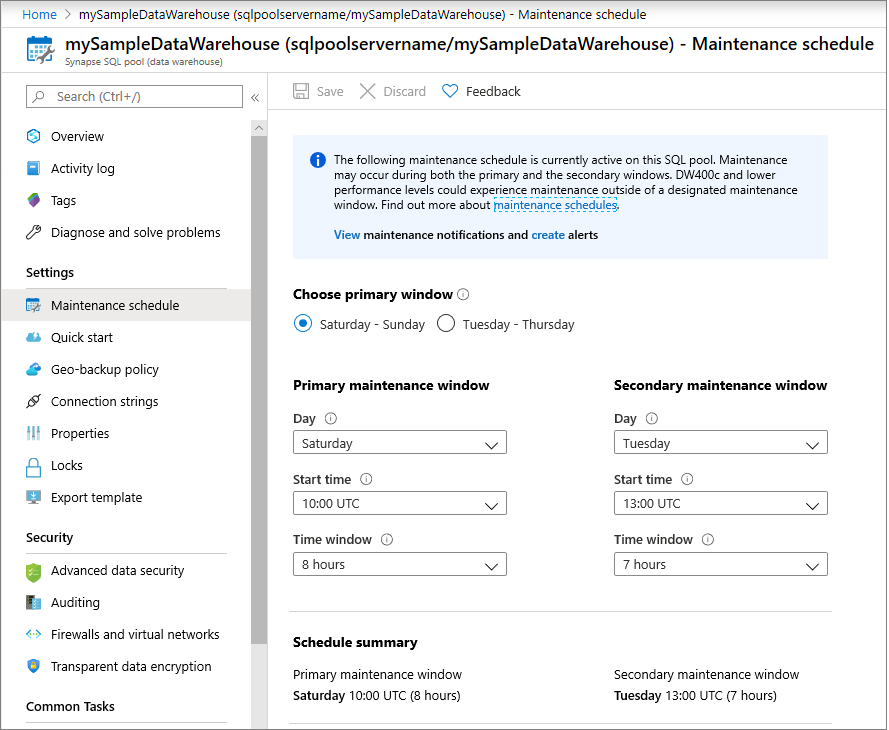
Kies de gewenste primaire en secundaire onderhoudsvensters met behulp van de vervolgkeuzelijsten:
- Dag: Voorkeursdag om onderhoud uit te voeren tijdens het geselecteerde venster.
- Begintijd: Voorkeursstarttijd voor het onderhoudsvenster.
- Tijdvenster: Voorkeursduur van uw tijdvenster.
Het overzichtsgebied Planning onderaan de blade wordt bijgewerkt op basis van de waarden die u hebt geselecteerd.
Selecteer Opslaan. Er wordt een bericht weergegeven waarin wordt bevestigd dat uw nieuwe planning nu actief is.
U kunt de selecties dag, begintijd, tijdvenster (inclusief de standaardperiode van 8 uur) op elk gewenst moment bijwerken. Als u een planning opslaat in een regio die geen ondersteuning biedt voor onderhoudsplanning, wordt het volgende bericht weergegeven. Uw instellingen worden opgeslagen en worden actief wanneer de functie beschikbaar wordt in uw geselecteerde regio.
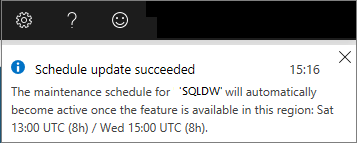
Veelgestelde vragen
Wat is de verwachte frequentie voor het onderhoud.
Onderhoud kan meer dan één keer per maand plaatsvinden, omdat onderhoud besturingssysteemupdates, beveiligingspatches en stuurprogramma's, interne Azure-infrastructuurupdates en DW-patches en -updates kan omvatten. Elke klant heeft twee keer per week een onderhoudscyclus tussen zaterdag-zondag en dinsdag-donderdag.
Welke wijzigingen zijn aangebracht nadat het onderhoud is voltooid, ook al blijft de versie van mijn dedicated SQL-pool hetzelfde?
Nadat een onderhoudsupdate is voltooid, kan de SQL-poolversie ongewijzigd blijven. Dit komt doordat onderhoud besturingssysteemupdates, beveiligingspatches en stuurprogramma's, interne Azure-infrastructuurupdates en DW-patches en -updates kan omvatten. Alleen als een Synapse DW-patch of -update is opgenomen in het onderhoud, ziet u een wijziging in de SQL Dedicated Pool-versie.
Is het mogelijk om de versie van mijn toegewezen SQL-pool op aanvraag te upgraden?
- Nee, gepland onderhoud verwerkt het beheer van dedicated SQL-pools. Mogelijk hebt u echter enkele opties om het onderhoud te activeren zodra de cyclus is gestart, afhankelijk van uw situatie. Onderhoudsschema overslaan of wijzigen controleren
- Houd er rekening mee dat de toegewezen SQL-pool een PaaS-functie (Platform as a Service) is. Dit houdt in dat Microsoft Azure allerlei soorten taken verwerkt die betrekking hebben op de service, zoals infrastructuur, onderhoud, updates en schaalbaarheid. Gepland onderhoud kan worden bijgehouden door een waarschuwing/melding in te stellen, zodat u op de hoogte blijft van de dreigende onderhoudsactiviteit.
Welke wijzigingen, indien aanwezig, moeten worden aangebracht voor of nadat het onderhoud van de toegewezen SQL-pool is voltooid?
- Tijdens onderhoud wordt uw service kort offline gehaald, vergelijkbaar met wat er gebeurt tijdens een onderbreking, hervatting of schaalbewerking. Normaal gesproken wordt de algehele onderhoudsbewerking in ruim 30 minuten voltooid. Het kan echter wat langer duren, afhankelijk van de databaseactiviteit tijdens het onderhoudsvenster. We raden u aan ETL, tabelupdates en met name transactionele bewerkingen te onderbreken om langer dan normaal onderhoud te voorkomen. Voorbeeld:
- Als uw exemplaar erg druk is tijdens het geplande venster, met name bij frequente update- en verwijderactiviteit, kan de onderhoudsbewerking langer duren dan de normale tijd. Als u de kans op uitgebreide onderhoudsactiviteiten wilt verminderen, raden we u aan om de activiteit te beperken tot voornamelijk alleen-lezenquery's voor de database, indien mogelijk, en met name om langdurige transactionele query's te voorkomen (zie het volgende item).
- Als er actieve transacties zijn wanneer het onderhoud begint, worden ze geannuleerd en teruggedraaid, wat mogelijk vertragingen veroorzaakt bij het herstellen van de onlineservice. Om deze situatie te voorkomen, raden we u aan ervoor te zorgen dat er geen langlopende transacties actief zijn tijdens het begin van uw onderhoudsvenster.
Er is een melding ontvangen over gepland onderhoud van een toegewezen SQL-pool met tracerings-id 0000-000, maar deze is vervolgens geannuleerd of opnieuw gepland. Wat heeft geleid tot de annulering of herplanning van het onderhoud?
Er zijn verschillende factoren die kunnen leiden tot het annuleren van gepland onderhoud, waaronder acties zoals:
- Onderbreken of schalen na ontvangst van een melding over onderhoud in behandeling terwijl de cyclus wordt gestart.
- Als u tijdens de onderhoudscyclus verschillende serviceniveaudoelstellingen (SLO's) als doel hebt, zoals het overstappen van een SLO die hoger is dan DW400c en vervolgens terugschalen naar een SLO lager of gelijk aan DW400c, of omgekeerd, kan er een annulering optreden. Dit komt doordat onderhoudsvensters niet van toepassing zijn op DW400c of lagere prestatieniveaus en ze op elk gewenst moment onderhoud kunnen ondergaan.
- Interne infrastructuurfactoren, zoals werkelijke wijzigingen in geplande onderhoudsplanning door het releaseteam.
- Onderhoud kan worden geannuleerd of opnieuw worden gepland als interne bewaking detecteert dat onderhoud langer duurt dan verwacht. Onderhoud moet worden uitgevoerd binnen de Service Level Agreements (SLA's) die zijn gedefinieerd door de instellingen van het onderhoudsvenster van de klant.
Zijn er aanbevolen procedures die ik moet overwegen voor onze workload tijdens het onderhoudsvenster?
- Ja, indien mogelijk, pauzeer alle transactionele en ETL-workloads tijdens het geplande onderhoudsinterval om fouten of vertragingen bij het herstellen van de onlineservice te voorkomen. Langlopende transactionele bewerkingen moeten worden voltooid vóór een geplande onderhoudsperiode.
- Voor workloads die bestand zijn tegen onderbrekingen die worden veroorzaakt door onderhoudsbewerkingen, gebruikt u logica voor opnieuw proberen voor zowel de verbinding als de opdrachtniveaus (query's), het toepassen van langere intervallen voor nieuwe pogingen en/of meer pogingen om bestand te zijn tegen een uitgebreid verbindingsverlies dat in sommige gevallen kan worden uitgebreid tot of langer dan 30 minuten.
Volgende stappen
- Meer informatie over het maken, weergeven en beheren van waarschuwingen met behulp van Azure Monitor.
- Meer informatie over webhookacties voor logboekwaarschuwingsregels.
- Meer informatie over het maken en beheren van actiegroepen.
- Meer informatie over Azure Service Health.